在使用电脑的过程中,我们常常会遇到各种系统问题,例如系统崩溃、病毒感染等,这时候使用启动盘进行系统重装就是一个非常有效的解决方法。本文将以启动盘系统重装为主题,为大家详细介绍了使用启动盘进行系统重装的步骤和注意事项。

一、选择合适的启动盘
在进行系统重装前,我们首先需要准备一张合适的启动盘。启动盘可以是一张光盘或者一个USB闪存驱动器,根据自己的电脑型号和需要选择合适的启动盘。
二、备份重要数据
在进行系统重装之前,我们必须要将电脑中的重要数据进行备份,以免在重装系统过程中丢失。可以使用移动硬盘、云存储等方式备份数据。
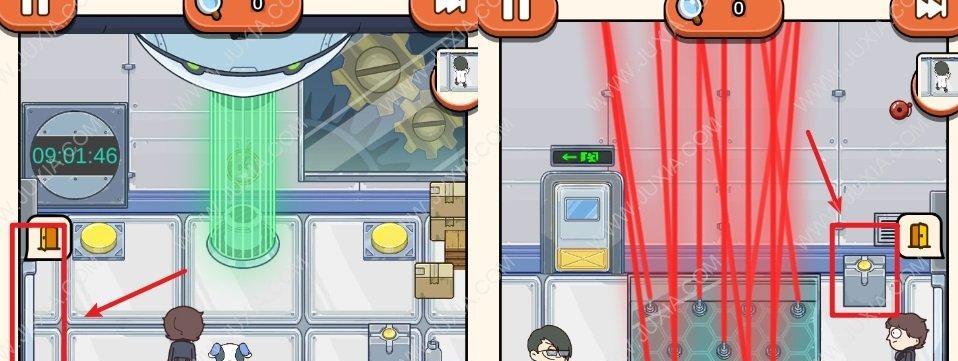
三、下载系统镜像文件
接下来,我们需要从官方网站或者其他可靠来源下载合适的系统镜像文件。根据自己的操作系统版本和类型进行选择,并确保下载的文件没有被篡改。
四、制作启动盘
将已下载的系统镜像文件写入启动盘,可以使用工具如Rufus、UltraISO等来完成这个步骤。务必确保写入过程没有出错。
五、重启电脑并进入启动菜单
将制作好的启动盘插入电脑,然后重启电脑。在重启过程中按照电脑型号的不同,按下相应的按键进入启动菜单。

六、选择从启动盘启动
在启动菜单中,选择从启动盘启动。这将引导我们进入启动盘的操作界面,准备进行系统重装。
七、设置系统重装选项
在启动盘操作界面中,我们需要根据提示进行一些设置,例如选择语言、键盘布局等。根据自己的喜好进行设置,并确保选择正确。
八、格式化硬盘分区
在系统重装过程中,我们需要将电脑硬盘进行格式化,以清除之前的系统和数据。在格式化之前,请务必备份好重要数据,并谨慎操作。
九、选择安装位置
选择要安装系统的位置,可以根据自己的需求选择硬盘中的分区或者创建新的分区。确保选择正确的位置以免造成数据丢失。
十、等待系统安装
系统安装过程需要一定的时间,取决于电脑配置和系统镜像的大小。耐心等待系统安装完成,期间请不要进行其他操作。
十一、设置系统基本信息
在系统安装完成后,我们需要设置一些基本信息,例如用户名、密码等。根据个人需求进行设置,并确保设置的信息准确无误。
十二、更新系统和驱动程序
安装完成后,我们需要及时更新系统和相关的驱动程序,以确保系统的安全性和稳定性。可以通过系统自带的更新功能或者官方网站进行更新。
十三、恢复备份数据
在系统重装完成之后,我们可以将之前备份的重要数据进行恢复,以便继续使用。将备份的数据移动回原来的位置或者使用相应的软件进行恢复。
十四、安装常用软件
在系统恢复后,我们还需要安装一些常用软件,例如浏览器、办公软件等。根据自己的需求选择合适的软件,并确保下载源可靠。
十五、系统重装完毕,享受新鲜体验
经过以上的步骤,我们顺利完成了使用启动盘进行系统重装。现在,你可以享受全新安装的系统带来的新鲜体验了。
通过本文的教程,我们学会了如何使用启动盘进行系统重装。在遇到电脑系统问题时,使用启动盘进行系统重装可以快速解决问题,恢复电脑的功能。记得按照步骤进行操作,并注意备份重要数据,确保选择正确的系统镜像文件,以及谨慎格式化硬盘分区等操作。希望本文能帮助到大家,顺利解决电脑系统问题。




